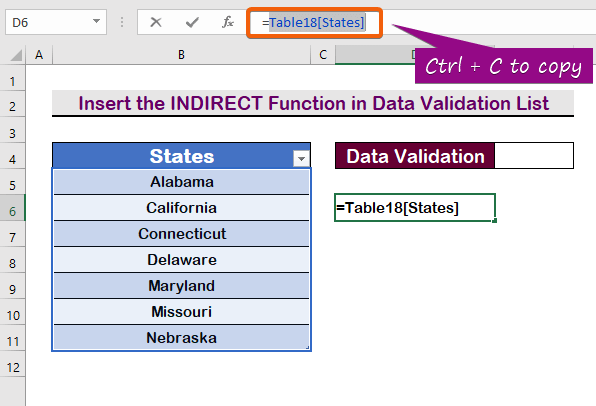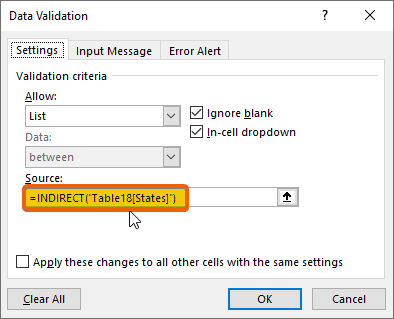ಪರಿವಿಡಿ
ಹೊಸ ಅಂಶಗಳನ್ನು ಎಕ್ಸೆಲ್ ಟೇಬಲ್ನ ಕೆಳಭಾಗದಲ್ಲಿ ಸೇರಿಸಿದಾಗ, ಅದು ಕ್ರಿಯಾತ್ಮಕವಾಗಿ ವಿಸ್ತರಿಸುತ್ತದೆ. ಈ ಸಾಮರ್ಥ್ಯದ ಕಾರಣದಿಂದಾಗಿ ಎಕ್ಸೆಲ್ ಬಳಕೆದಾರರ ಟೂಲ್ಬಾಕ್ಸ್ನಲ್ಲಿ ಟೇಬಲ್ಗಳು ಅತ್ಯಂತ ಪರಿಣಾಮಕಾರಿ ವೈಶಿಷ್ಟ್ಯಗಳಲ್ಲಿ ಒಂದಾಗಿದೆ. ಟೇಬಲ್ ಡೇಟಾವನ್ನು ದೋಷ ದಿಂದ ಹೊರಗಿಡಲು ಡೇಟಾ ಮೌಲ್ಯೀಕರಣ ಪಟ್ಟಿಯನ್ನು ಬಳಸಲಾಗುತ್ತದೆ. ಆದರೆ ಟೇಬಲ್ ಗೆ ಹೊಸ ಡೇಟಾವನ್ನು ಸೇರಿಸುವಾಗ ನಾವು ಡೇಟಾ ಮೌಲ್ಯೀಕರಣ ಪಟ್ಟಿಯನ್ನು ನವೀಕರಿಸಬೇಕಾಗಿದೆ. ಈ ಟ್ಯುಟೋರಿಯಲ್ ನಲ್ಲಿ, ಟೇಬಲ್ನಿಂದ ಡೈನಾಮಿಕ್ ಎಕ್ಸೆಲ್ ಡೇಟಾ ಮೌಲ್ಯೀಕರಣ ಪಟ್ಟಿಯನ್ನು ಹೇಗೆ ಮಾಡುವುದು ಎಂದು ನಾವು ನಿಮಗೆ ತೋರಿಸುತ್ತೇವೆ.
ಅಭ್ಯಾಸ ವರ್ಕ್ಬುಕ್ ಅನ್ನು ಡೌನ್ಲೋಡ್ ಮಾಡಿ
ವ್ಯಾಯಾಮ ಮಾಡುವಾಗ ಈ ಅಭ್ಯಾಸ ವರ್ಕ್ಬುಕ್ ಅನ್ನು ಡೌನ್ಲೋಡ್ ಮಾಡಿ ನೀವು ಈ ಲೇಖನವನ್ನು ಓದುತ್ತಿದ್ದೀರಿ.
Table.xlsx ನಿಂದ ಡೇಟಾ ಮೌಲ್ಯೀಕರಣ
ಎಕ್ಸೆಲ್ನಲ್ಲಿನ ಟೇಬಲ್ನಿಂದ ಡೇಟಾ ಮೌಲ್ಯೀಕರಣ ಪಟ್ಟಿಯನ್ನು ಮಾಡಲು 3 ಪರಿಣಾಮಕಾರಿ ಮಾರ್ಗಗಳು
ಕೆಳಗಿನ ಚಿತ್ರದಲ್ಲಿ, ಮೌಲ್ಯೀಕರಣ ಪಟ್ಟಿಯನ್ನು ಅನ್ವಯಿಸಲು ಮಾದರಿ ಡೇಟಾ ಸೆಟ್ ಇದೆ.
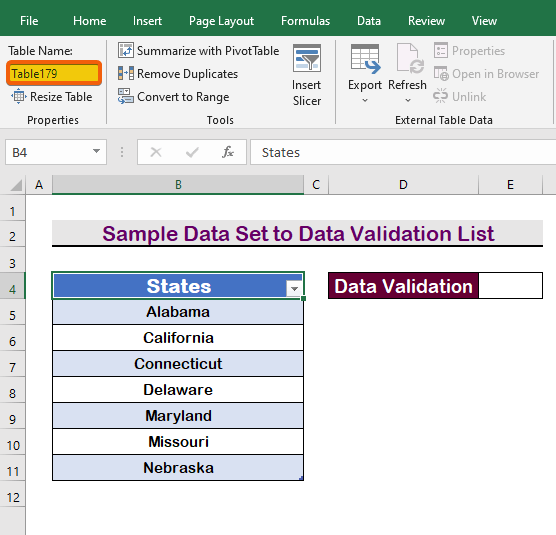
ಇದನ್ನು ಮಾಡಲು, ಸಾಮಾನ್ಯವಾಗಿ, ನಾವು ಡೇಟಾ ಮೌಲ್ಯೀಕರಣವನ್ನು ತೆರೆಯುತ್ತೇವೆ ಡೇಟಾ ಟ್ಯಾಬ್ನಿಂದ ಆಯ್ಕೆ.
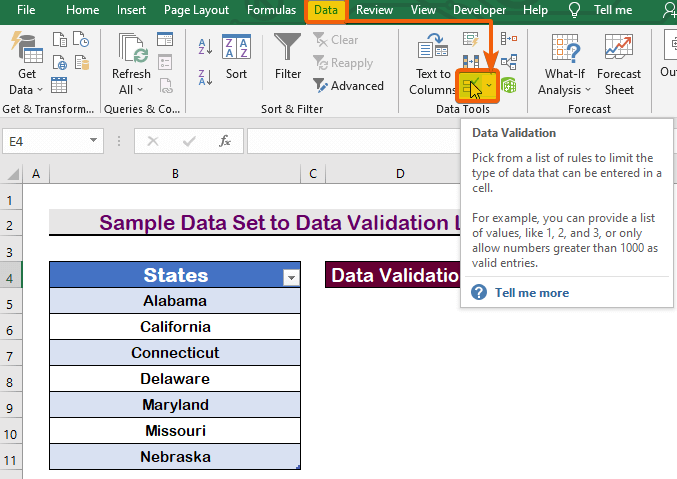
ನಂತರ, ನಾವು ಪಟ್ಟಿ ಆಯ್ಕೆಯನ್ನು ಅನುಮತಿಸಿ ಮತ್ತು ಟೇಬಲ್ ಹೆಸರನ್ನು ಟೈಪ್ ಮಾಡುತ್ತೇವೆ ಶಿರೋಲೇಖದೊಂದಿಗೆ ( ಟೇಬಲ್179[ರಾಜ್ಯಗಳು] ).
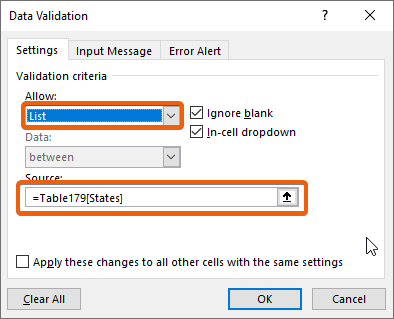
ಆದರೆ ಅದು ಕಾರ್ಯನಿರ್ವಹಿಸುವುದಿಲ್ಲ. ಕೆಳಗಿನ ಚಿತ್ರದಲ್ಲಿ ತೋರಿಸಿರುವಂತೆ ಇದು ಈ ಸಂದೇಶ ಪೆಟ್ಟಿಗೆಯನ್ನು ತೋರಿಸುತ್ತದೆ. ಸಮಸ್ಯೆಯನ್ನು ಪರಿಹರಿಸಲು ನಾವು ಮೂರು ವಿಧಾನಗಳನ್ನು ಬಳಸುತ್ತೇವೆ. ಮೊದಲಿಗೆ, ನಾವು ಸೆಲ್ ಉಲ್ಲೇಖಗಳನ್ನು ಅನ್ವಯಿಸುತ್ತೇವೆ, ನಂತರ ಹೆಸರಿಸಲಾದ ಶ್ರೇಣಿ, ಮತ್ತು ಕೊನೆಯದಾಗಿ, INDIRECT ಕಾರ್ಯವನ್ನು ಡೇಟಾ ಮೌಲ್ಯೀಕರಣ ಪಟ್ಟಿಗೆ ನಿಯೋಜಿಸಲಾಗುವುದು.
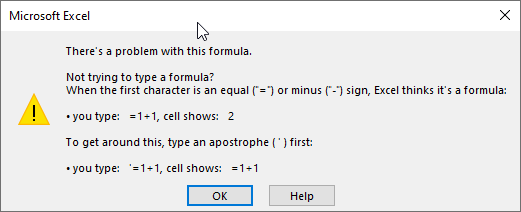
1. ಸೆಲ್ ಉಲ್ಲೇಖಗಳನ್ನು ಅನ್ವಯಿಸಿಎಕ್ಸೆಲ್ನಲ್ಲಿನ ಟೇಬಲ್ನಿಂದ ಡೇಟಾ ಮೌಲ್ಯೀಕರಣ ಪಟ್ಟಿ
ಡೇಟಾ ಮೌಲ್ಯೀಕರಣ ಪಟ್ಟಿಯಲ್ಲಿ ನೇರ ಸೆಲ್ ಉಲ್ಲೇಖಗಳನ್ನು ಅನ್ವಯಿಸಲು, ಕೆಳಗೆ ವಿವರಿಸಿದ ಹಂತಗಳನ್ನು ಅನುಸರಿಸಿ.
ಹಂತ 1:<2
- ಡೇಟಾ ಟ್ಯಾಬ್ಗೆ ಹೋಗಿ ಮತ್ತು ಡೇಟಾ ಮೌಲ್ಯೀಕರಣವನ್ನು ಆಯ್ಕೆ ಮಾಡಿ.
- ಪಟ್ಟಿ ಅನ್ನು ಆಯ್ಕೆಮಾಡಿ ಅನುಮತಿಸಿ ಬಾಕ್ಸ್, ಟೇಬಲ್ ನಲ್ಲಿ ಹೆಡರ್ ಇಲ್ಲದೆಯೇ B5:B11 ಶ್ರೇಣಿಯನ್ನು ಆಯ್ಕೆಮಾಡಿ.
- ಅಂತಿಮವಾಗಿ, Enter ಅನ್ನು ಒತ್ತಿರಿ.
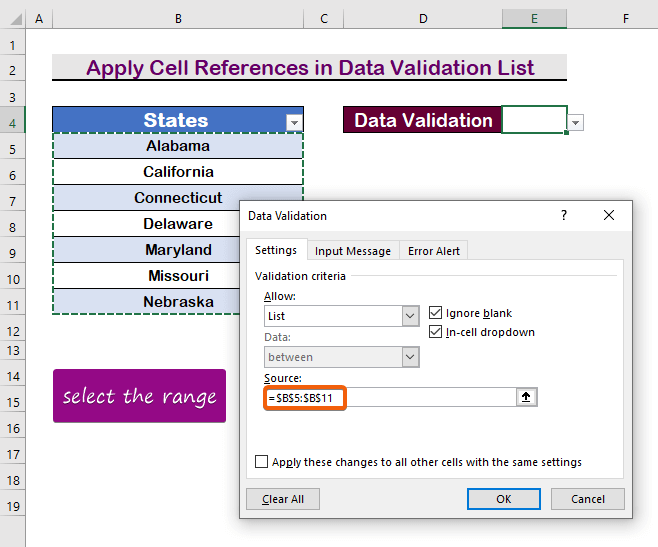
ಹಂತ 3:
- ಆದ್ದರಿಂದ, ನಿಮ್ಮ ಡೇಟಾ ಮೌಲ್ಯೀಕರಣ ಡ್ರಾಪ್-ಡೌನ್ ಪಟ್ಟಿ ಕಾಣಿಸಿಕೊಳ್ಳುತ್ತದೆ .
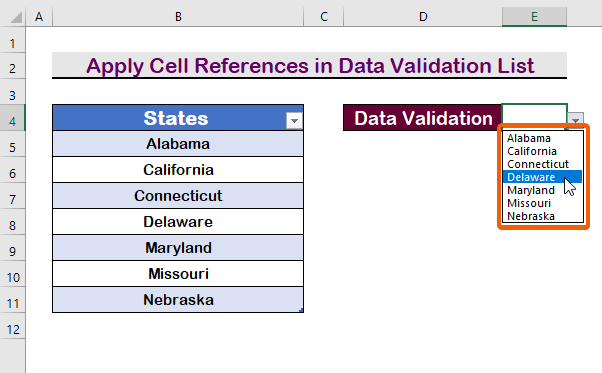
ಹಂತ 4:
- ಈಗ, ಹೆಚ್ಚುವರಿ ಅಂಶವನ್ನು ಟೈಪ್ ಮಾಡಿ ಟೇಬಲ್ನ ಕೆಳಭಾಗದಲ್ಲಿ 'ಟೆಕ್ಸಾಸ್' 17>ಪರಿಣಾಮವಾಗಿ, 'ಟೆಕ್ಸಾಸ್' ಅನ್ನು ಡೇಟಾ ಮೌಲ್ಯೀಕರಣಕ್ಕೆ
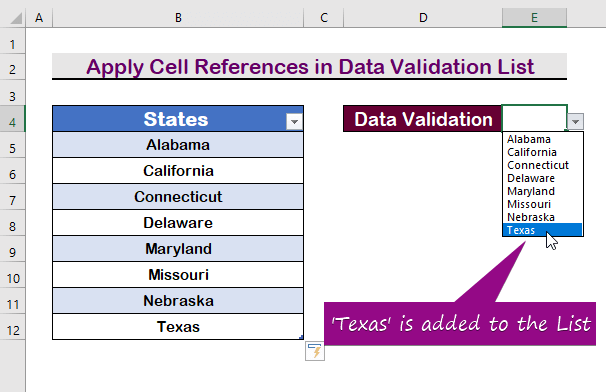
2. ಟೇಬಲ್ನಿಂದ ಡೇಟಾ ಮೌಲ್ಯೀಕರಣ ಪಟ್ಟಿಯಲ್ಲಿ ಹೆಸರಿಸಲಾದ ಶ್ರೇಣಿಯನ್ನು ಬಳಸಿ Excel
ನೀವು ಟೇಬಲ್ ನಲ್ಲಿ ಶ್ರೇಣಿಗೆ ಹೆಸರನ್ನು ಅನ್ವಯಿಸಬಹುದು. ಟೇಬಲ್ ಅನ್ನು ಹೆಸರಿಸುವ ಮೂಲಕ ಡೇಟಾ ಮೌಲ್ಯೀಕರಣ ಪಟ್ಟಿಯನ್ನು ರಚಿಸಲು, ಕೆಳಗಿನ ಸೂಚನೆಗಳನ್ನು ಅನುಸರಿಸಿ.
ಹಂತ 1:
- ಆಯ್ಕೆಮಾಡಿ ಟೇಬಲ್ ಹೆಡರ್ ಇಲ್ಲದ ಶ್ರೇಣಿಯಲ್ಲಿರುವ ಕೋಶಗಳು.
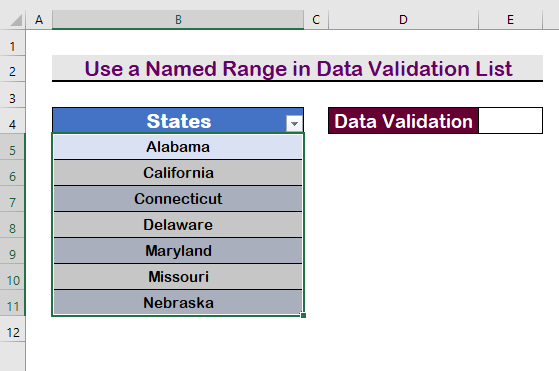
ಹಂತ 2:
- ನಂತರ, ಸೂತ್ರಗಳ ಟ್ಯಾಬ್ ಮೇಲೆ ಕ್ಲಿಕ್ ಮಾಡಿ .
- ಹೆಸರಿನ ಮೇಲೆ ಕ್ಲಿಕ್ ಮಾಡಿಮ್ಯಾನೇಜರ್ .
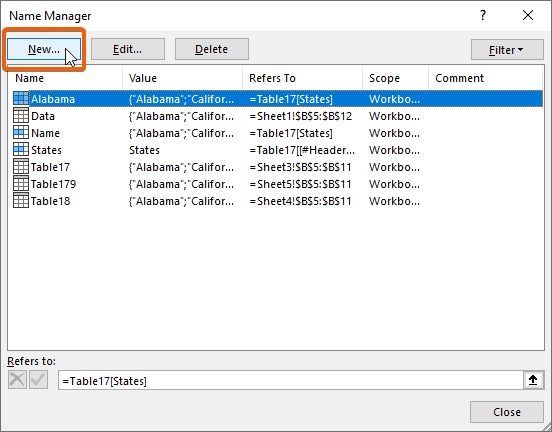
ಹಂತ 4:
- ನೀವು ಪರಿಚಯಿಸಲು ಬಯಸುವ ಯಾವುದೇ ಹೆಸರನ್ನು ಟೈಪ್ ಮಾಡಿ, ನಾವು ಹೊಂದಿದ್ದೇವೆ 'Named_Range' ಎಂದು ಟೈಪ್ ಮಾಡಲಾಗಿದೆ.
- Enter ಒತ್ತಿರಿ.
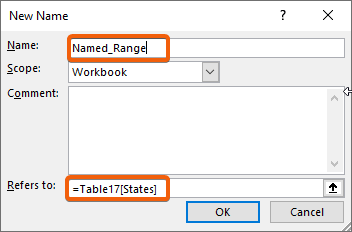
ಹಂತ 5:
- ಡೇಟಾ ಮೌಲ್ಯೀಕರಣ ಮೂಲ ಬಾಕ್ಸ್ನಲ್ಲಿ, ಈ ಕೆಳಗಿನ ಹೆಸರನ್ನು ಟೈಪ್ ಮಾಡಿ.
=Named_Range 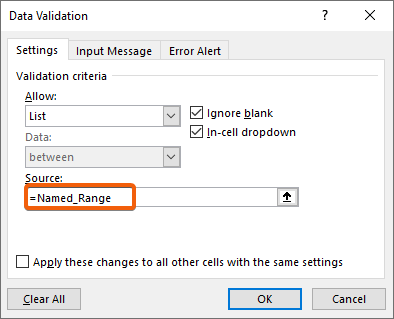
ಹಂತ 6:
- ಅಂತಿಮವಾಗಿ, ಪಟ್ಟಿಯನ್ನು ನೋಡಲು Enter ಅನ್ನು ಒತ್ತಿರಿ.
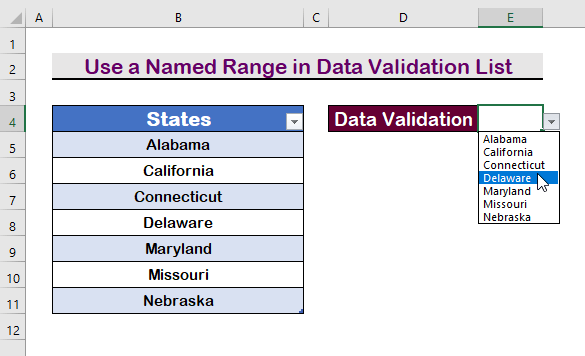
ಹಂತ 7:
- ಟೇಬಲ್ನ ಕೆಳಗಿನ ಕೋಶದಲ್ಲಿ, 'ಟೆಕ್ಸಾಸ್ ಎಂದು ಟೈಪ್ ಮಾಡಿ ' .
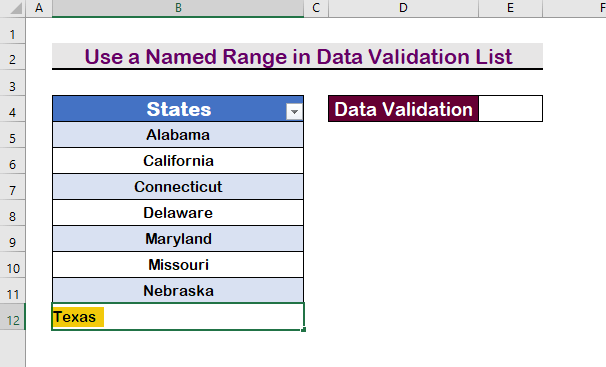
ಹಂತ 8:
- ಆದ್ದರಿಂದ, 'ಟೆಕ್ಸಾಸ್' ಆಯ್ಕೆಯನ್ನು ಡ್ರಾಪ್-ಡೌನ್ ಆಯ್ಕೆಗೆ ಸೇರಿಸಲಾಗುತ್ತದೆ.
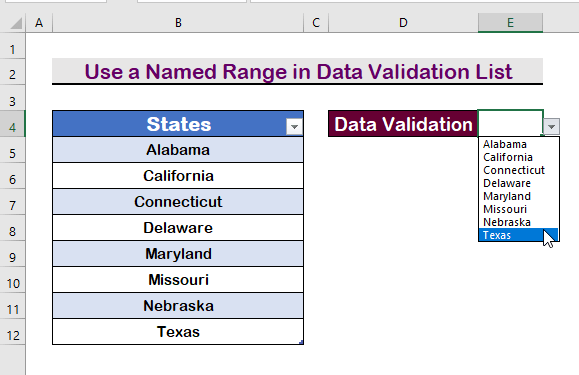
ಇನ್ನಷ್ಟು ಓದಿ: ಹೇಗೆ ಬಳಸುವುದು ಎಕ್ಸೆಲ್ನಲ್ಲಿ VBA ಯೊಂದಿಗೆ ಡೇಟಾ ಮೌಲ್ಯೀಕರಣ ಪಟ್ಟಿಗೆ ಹೆಸರಿಸಲಾಗಿದೆ
ಇದೇ ರೀತಿಯ ವಾಚನಗೋಷ್ಠಿಗಳು
- ಎಕ್ಸೆಲ್ನಲ್ಲಿ ಒಂದು ಸೆಲ್ನಲ್ಲಿ ಬಹು ಡೇಟಾ ಮೌಲ್ಯೀಕರಣವನ್ನು ಹೇಗೆ ಅನ್ವಯಿಸುವುದು (3 ಉದಾಹರಣೆಗಳು)
- ಎಕ್ಸೆಲ್ ಡೇಟಾ ಮೌಲ್ಯೀಕರಣ ಡ್ರಾಪ್ ಡೌನ್ ಲಿಸ್ಟ್ ಜೊತೆಗೆ ಫಿಲ್ಟರ್ (2 ಉದಾಹರಣೆಗಳು)
- ಸ್ವಯಂಪೂರ್ಣ ಡೇಟಾ ಎಕ್ಸೆಲ್ನಲ್ಲಿ ಮೌಲ್ಯೀಕರಣ ಡ್ರಾಪ್ ಡೌನ್ ಪಟ್ಟಿ (2 ವಿಧಾನಗಳು)
- ಎಕ್ಸೆಲ್ ಡೇಟಾ ಮೌಲ್ಯೀಕರಣ ಆಲ್ಫಾನ್ಯೂಮರಿಕ್ ಮಾತ್ರ (ಕಸ್ಟಮ್ ಫಾರ್ಮುಲಾ ಬಳಸಿ)
- ಇನ್ನೊಂದರ ಆಧಾರದ ಮೇಲೆ ಎಕ್ಸೆಲ್ ಡೇಟಾ ಮೌಲ್ಯೀಕರಣ ಸೆಲ್ ಮೌಲ್ಯ
3. ಡೇಟಾ ಮೌಲ್ಯೀಕರಣ ಪಟ್ಟಿಯಲ್ಲಿ INDIRECT ಕಾರ್ಯವನ್ನು ಸೇರಿಸಿ
ಇದಲ್ಲದೆ, ನಾವು ಡೇಟಾ ಮೌಲ್ಯೀಕರಣ ಬಾಕ್ಸ್ನಲ್ಲಿ ಕಾರ್ಯಗಳನ್ನು ಬಳಸಬಹುದು. ಡೇಟಾ ಮೌಲ್ಯೀಕರಣದಲ್ಲಿ ನಾವು INDIRECT ಫಂಕ್ಷನ್ ಅನ್ನು ಅನ್ವಯಿಸುತ್ತೇವೆಮೂಲ ಬಾಕ್ಸ್. ನಿರ್ದಿಷ್ಟ ಪಠ್ಯದ ಶ್ರೇಣಿಯನ್ನು ಕಂಡುಹಿಡಿಯಲು INDIRECT ಫಂಕ್ಷನ್ ಅನ್ನು ಬಳಸಲಾಗುತ್ತದೆ. ಇದು ನಿರ್ದಿಷ್ಟ ಸೆಲ್ ಮೌಲ್ಯದ ಅಡಿಯಲ್ಲಿ ಶ್ರೇಣಿಯನ್ನು ಹಿಂತಿರುಗಿಸುತ್ತದೆ. ಕಾರ್ಯವನ್ನು ಅನ್ವಯಿಸಲು, ಕೆಳಗಿನ ಹಂತಗಳನ್ನು ಅನುಸರಿಸಿ.
ಹಂತ 1:
- ಯಾವುದೇ ಸೆಲ್ನಲ್ಲಿ, ' = ' ಅನ್ನು ಟೈಪ್ ಮಾಡಿ ಸಹಿ ಮಾಡಿ ಮತ್ತು ಶ್ರೇಣಿಯನ್ನು ಆಯ್ಕೆಮಾಡಿ.
- ಶ್ರೇಣಿಯ ಹೆಸರನ್ನು ನಕಲಿಸಿ ' ಟೇಬಲ್18[ರಾಜ್ಯಗಳು] '.
ಹಂತ 2:
- ನಂತರ, INDIRECT
=INDIRECT("Table18[States]")
ಹಂತ 3:
- ಅಂತಿಮವಾಗಿ, ನೋಡಲು Enter ಒತ್ತಿರಿ ಪಟ್ಟಿ ಟೇಬಲ್ನ ಕೆಳಭಾಗದಲ್ಲಿ 1>ಡೇಟಾ ಮೌಲ್ಯೀಕರಣ ಸ್ವಯಂಚಾಲಿತವಾಗಿ ಪಟ್ಟಿ.
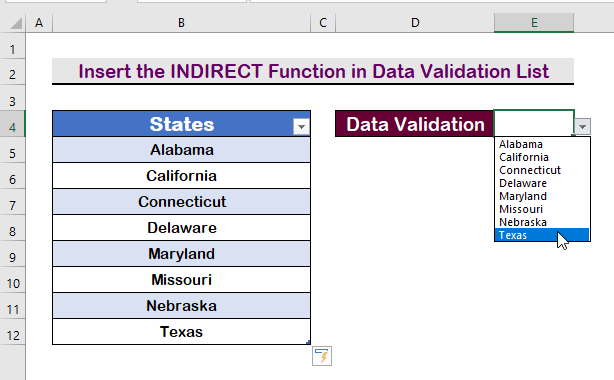
ಇನ್ನಷ್ಟು ಓದಿ: ಅರೇಯಿಂದ ಡೇಟಾ ಮೌಲ್ಯೀಕರಣ ಪಟ್ಟಿಯನ್ನು ರಚಿಸಲು ಎಕ್ಸೆಲ್ ವಿಬಿಎ
ತೀರ್ಮಾನ
ಅಂತಿಮವಾಗಿ, ಟೇಬಲ್ನಿಂದ ಎಕ್ಸೆಲ್ ಡೇಟಾ ಮೌಲ್ಯೀಕರಣ ಪಟ್ಟಿಯನ್ನು ಹೇಗೆ ರಚಿಸುವುದು ಎಂಬುದರ ಕುರಿತು ನೀವು ಉತ್ತಮ ತಿಳುವಳಿಕೆಯನ್ನು ಹೊಂದಿದ್ದೀರಿ ಎಂದು ನಾನು ಭಾವಿಸುತ್ತೇನೆ. ನಿಮ್ಮ ಡೇಟಾದೊಂದಿಗೆ ಶಿಕ್ಷಣ ಮತ್ತು ಅಭ್ಯಾಸ ಮಾಡುವಾಗ ಈ ಎಲ್ಲಾ ತಂತ್ರಗಳನ್ನು ಕಾರ್ಯಗತಗೊಳಿಸಬೇಕು. ಅಭ್ಯಾಸ ಪುಸ್ತಕವನ್ನು ಪರೀಕ್ಷಿಸಿ ಮತ್ತು ನೀವು ಕಲಿತದ್ದನ್ನು ಅನ್ವಯಿಸಿ. ನಿಮ್ಮ ಮೌಲ್ಯಯುತವಾದ ಬೆಂಬಲದಿಂದಾಗಿ ನಾವು ಈ ರೀತಿಯ ಕಾರ್ಯಕ್ರಮಗಳನ್ನು ನೀಡುವುದನ್ನು ಮುಂದುವರಿಸಲು ಪ್ರೇರೇಪಿಸುತ್ತೇವೆ.
ನೀವು ಯಾವುದೇ ಪ್ರಶ್ನೆಗಳನ್ನು ಹೊಂದಿದ್ದರೆ, ದಯವಿಟ್ಟು ನಮ್ಮನ್ನು ಸಂಪರ್ಕಿಸಲು ಹಿಂಜರಿಯಬೇಡಿ. ದಯವಿಟ್ಟು ಕೆಳಗಿನ ಕಾಮೆಂಟ್ಗಳ ವಿಭಾಗದಲ್ಲಿ ನಿಮ್ಮ ಆಲೋಚನೆಗಳನ್ನು ಹಂಚಿಕೊಳ್ಳಿ.
ಎಕ್ಸೆಲ್ಡೆಮಿ ಸಿಬ್ಬಂದಿಸಾಧ್ಯವಾದಷ್ಟು ಬೇಗ ನಿಮ್ಮನ್ನು ಸಂಪರ್ಕಿಸಿ.
ನಮ್ಮೊಂದಿಗೆ ಇರಿ ಮತ್ತು ಕಲಿಯುವುದನ್ನು ಮುಂದುವರಿಸಿ.